Para ver archivos protegidos y ocultos en Explorer, se requieren un mínimo de seis clics del mouse, lo que puede ser un gran inconveniente para los usuarios. Entonces, aquí viene una edición de script y registro que agrega la opción "Mostrar archivos ocultos y protegidos (alternar)" al menú del botón derecho.
Esta opción le permite ver rápidamente archivos ocultos y protegidos del sistema operativo, sin necesidad de ir al cuadro de diálogo Opciones de carpeta cada vez. Esto es algo similar a mi otro script cubierto en el artículo Habilitar o deshabilitar vistas previas en miniatura rápidamente usando el menú contextual en Windows.
Mostrar archivos ocultos y protegidos a través del menú contextual
Descargue showallfiles.zip y extraiga el contenido en una carpeta.

Mueva el archivo de script showallfiles.vbs a C: \ Windows
Haga doble clic en showallfiles.reg para crear las entradas del menú contextual en el registro.
Ahora, haga clic derecho en el escritorio o en un área vacía en una carpeta. Verá la opción "Mostrar archivos y carpetas ocultos (alternar)", que al hacer clic, muestra los archivos ocultos y protegidos. Como su nombre lo indica, actúa como una palanca; Al hacer clic en esta opción de menú nuevamente, se desactivará la visualización de archivos ocultos y protegidos.
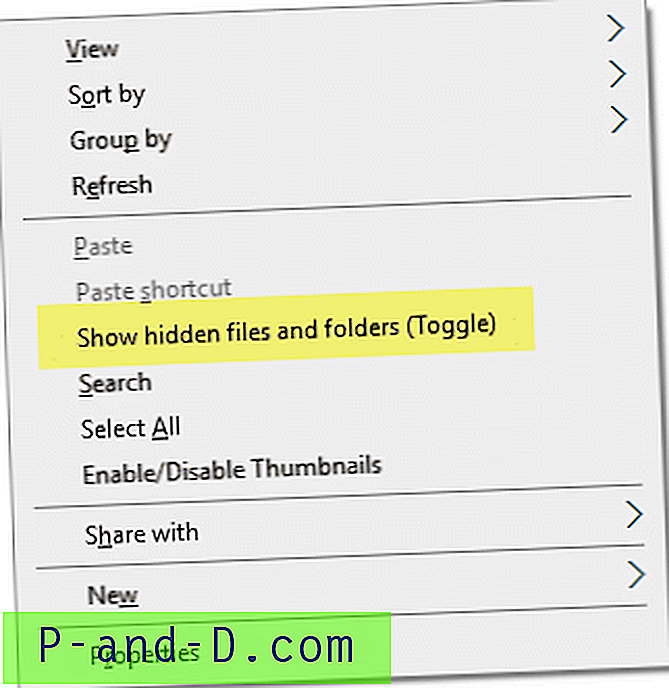
Para eliminar la opción, ejecute el archivo undo.reg y luego elimine manualmente showallfiles.vbs del directorio de Windows.
Contenido del guión
'This script toggles the display of hidden and protected files/folders in Explorer. 'June 16, 2016 - Ramesh Srinivasan for https://www.winhelponline.com/blog/ Set WshShell = CreateObject("WScript.Shell") strBaseKey = "HKCU\Software\Microsoft\Windows\CurrentVersion\Explorer\Advanced\" strProtected = WshShell.RegRead(strBaseKey & "ShowSuperHidden") If strProtected = 0 Then WshShell.RegWrite strBaseKey & "ShowSuperHidden", 1, "REG_DWORD" WshShell.RegWrite strBaseKey & "Hidden", 1, "REG_DWORD" Else WshShell.RegWrite strBaseKey & "ShowSuperHidden", 0, "REG_DWORD" WshShell.RegWrite strBaseKey & "Hidden", 2, "REG_DWORD" End If WshShell.SendKeys "{F5}" Siéntase libre de modificar el código según sus requisitos. ¡Computación feliz!





